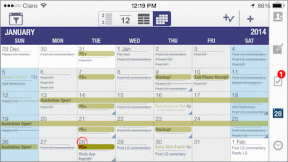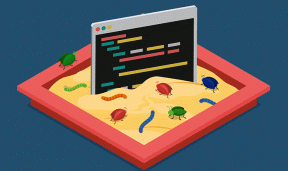Googleフォームにファイルをアップロードする方法
その他 / / November 29, 2021
小規模な調査であろうと 学校の宿題、Googleフォームは、複数の人から情報を収集する必要がある場合の頼りになる目的地です。 Formsの最も優れている点は、そのシンプルさと理解しやすいインターフェースです(すべてのGoogleサービスに当てはまりませんか?)。 基本的に、メールIDを持っている人なら誰でも数分でフォームを作成できます。

数年前まで、 ファイルのアップロード Googleフォームには、複雑なスクリプトやその他の方法を含む多くの回避策が必要でした。 幸い、最新のフォームアップデートのおかげで、ファイルをアップロードするための非常に必要なオプションがあります。
したがって、この記事では、ファイルをGoogleフォームにアップロードする方法と、それに関連するその他のトリックやクエリについて説明します。
始めましょう。
ステップ1: 通常どおりフォームを作成し、名前や説明などの必要な詳細を入力します。

新しいファイルアップロードオプションの良いところは、チェックボックスやドロップダウンなどの他のオプションと同じように、ドロップダウンメニューから有効にできることです。
ステップ2: ドロップダウンメニューからオプションを選択するだけです。 次に、[特定のファイルタイプのみを許可する]スイッチをオンに切り替えます。

ファイル形式とサイズに関する限り、Googleはあなたに遊ぶためのたくさんのオプションを提供します。
ステップ3: それが終わったら、ファイルサイズを選択します。 あなたがしたくない場合 Googleドライブを混雑させる 大きなファイルの場合、累積ファイルサイズを指定することもできます。 上部の[設定]アイコンをクリックし、下にスクロールして、[アップロードされたすべてのファイルの最大サイズ]オプションの下でサイズを選択します。

フォームに他の要素を追加すれば、それだけです。 フォームの送信者には、[ファイルの追加]オプションが表示されます。
フォームがどのように見えるかわかりませんか? 右上隅にある目の形のプレビューアイコンをクリックします。

アップロードされたファイルは Googleドライブに保存. ありがたいことに、アップロードされたすべてのドキュメントに対して、一意の共有可能なリンクが作成されます。 これらのリンクは、それらを追跡するのに非常に役立つことがわかります。 結局のところ、送信者の名前に従ってファイルの名前を変更し続けたくないでしょう?
スプレッドシートを作成するには、[応答]タブに移動し、プラスの形のシートアイコンをタップします。

ユーザーはGoogleドライブアカウントからファイルをアップロードすることもできるため、ファイルの所有権はファイルの所有者に譲渡されます。
ファイルアップロードの制限
Formsを使用すると、1つのフォームに複数のファイルをアップロードできますが、制限がないわけではありません。 1つは、フォルダをアップロードできないことです。 ファイルを1つずつアップロードする必要があります。 そしてもちろん、ファイルの名前は互いに異なっている必要があります。
注:フォームにページ分割を追加できることをご存知ですか? フローティングツールバーの[セクションの追加]アイコンをクリックするだけです。
「ファイルアップロードフォルダがありません」というメッセージが表示されるのはなぜですか?
デフォルトでは、Formsはアップロードされたすべてのファイルを保存するためにGoogleドライブにフォルダを作成します。 したがって、この特定のフォルダが誤って削除され、誰かがファイルをアップロードしようとすると、「ファイルのアップロードフォルダがありません」というメッセージが表示されます。
フォームを元に戻すには、フォームを開いて[復元]をタップするだけです。

また、フォームを作成するときは、必ずスプレッドシートをリンクしてください。 このシートには、アップロードされたファイルへのリンクとともに、回答者からのすべての回答が含まれています。 さらに、タイムスタンプとともにリアルタイムで更新されるため、応答の確認と回答の追跡が容易になります。
アップロードボタンがグレー表示
昨年まで深刻な問題でしたが、現在は対処中です。 以前は、同じドメインのG Suiteユーザーのみがファイルをアップロードしたり、アクティブな[ファイルのアップロード]ボタンを表示したりできました。
ただし、それでも表示されない場合は、ページを更新するか、もう一度ログインすることをお勧めします。
サインインせずにファイルをアップロードできますか?
残念ながら、フォームにファイルアップロードオプションがある場合、ユーザーは自分のフォームを使用してサインインする必要があります Googleアカウント、つまり、Google以外は応答できません。

これは、FormsがGoogleドライブを使用してファイルを保存するためです。 ありがたいことに、同じルールは他のタイプのオプションには適用されません。
フォームを送信できるようにする前に、忘れずに テーマを使ってジャズアップ、色、および画像。 パレットアイコンをタップして、魔法が展開するのを見てください。
ファイルアウェイ
簡単なクイズを作成する場合でも、マーケティングアンケートの回答を収集する場合でも、Googleフォームは無限の機能セットを提供します。 また、ファイルをアップロードする新しいオプションにより、範囲が広がります。
お気に入りのGoogleフォームの機能は何ですか? 以下のコメントセクションでお知らせください。